Kako upravljati Facebook grupama: 8 alata za upravljanje: Ispitivač društvenih medija
Facebook Grupe Facebook / / September 26, 2020
 Imate li grupu na Facebooku?
Imate li grupu na Facebooku?
Koristite li Facebook alate za upravljanje grupama?
U ovom ćete članku otkrijte kako vam administrativni alati Facebook grupe mogu pomoći u stvaranju jače i angažiranije Facebook zajednice.
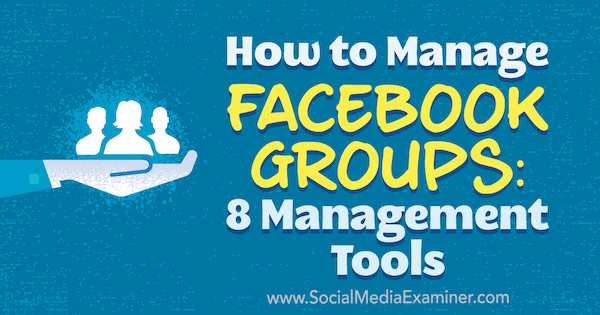
# 1: Uključite obavijesti
Možete primiti dvije vrste obavijesti od svog Facebook grupa: obavijesti o postovima (rasprave) i obavijesti o zahtjevima članova. Barem jedan od administratora ili moderatora vaše Facebook grupe trebao bi primati obavijesti o obojici ili imati jednu osobu zaduženu za nove rasprave i jednu zaduženu za zahtjeve za članstvo.
Ako ostanete na vrhu svojih obavijesti, pomažu vam da pripazite na rasprave unutar svoje grupe i moderirate one koji ne pripadaju. Također osigurava da možete što prije prihvatiti članove u svoju grupu kako bi mogli početi sudjelovati u zajednici.
Da biste uključili obavijesti o novim postovima, kliknite gumb Obavijesti ispod grupe vaše grupe Naslovna fotografija i uključite obavijesti za sve postove.
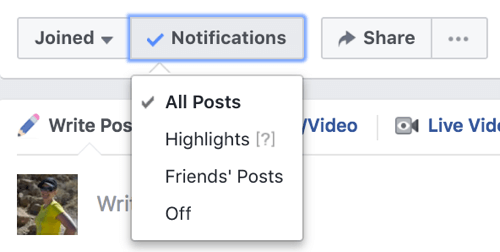
Imajte na umu da vas ova opcija samo obavještava o novim postovima u grupi. Ako želiš nadgledati komentare za post koji izgledaju kao da bi mogli izmaknuti kontroli, idi na taj post, kliknite strelicu gore desno i uključiti obavijesti za kada se dodaju novi komentari.
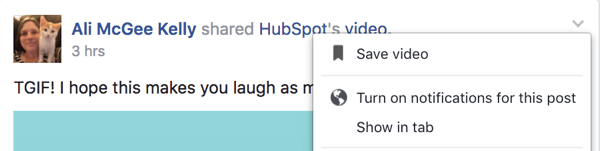
Do uključite obavijesti o zahtjevima za nove članove, kliknite gumb s tri točke ispod naslovne fotografije vaše grupe i odaberite opciju Upravljanje grupom. Odaberite Zatraži obavijesti s lijeve strane i uključite opciju za primajte obavijesti o zahtjevima novih članova za pridruživanje.
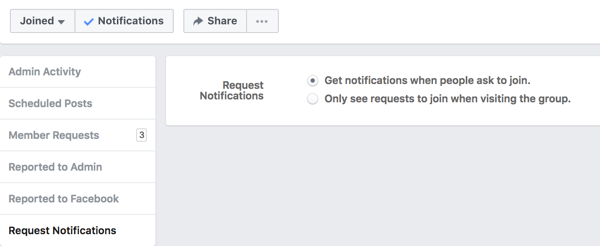
Administratori ili moderatori sada će dobiti sljedeću obavijest kada novi članovi zatraže pridruživanje:
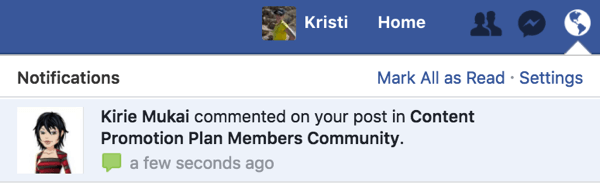
# 2: Postavite kvalificirana pitanja članovima na čekanju
Ako želite poboljšati kvalitetu angažmana u svojoj Facebook grupi, pobrinite se da članovi koji se pridruže vašoj grupi zapravo budu zainteresirani za tu temu. Jedan od načina za to je postavljanje kvalificiranih pitanja članovima na čekanju.
Možete postaviti do tri pitanja kada ljudi zatraže pridruživanje vašoj grupi.
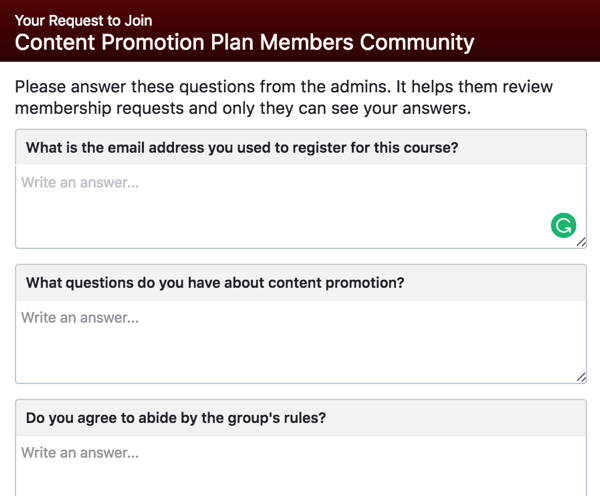
Da biste postavili popis pitanja, kliknite gumb s tri točke ispod naslovne fotografije vaše grupe i odaberite Upravljanje grupom. Odaberite Zahtjevi za članove slijeva i kliknite Postavke gore desno.
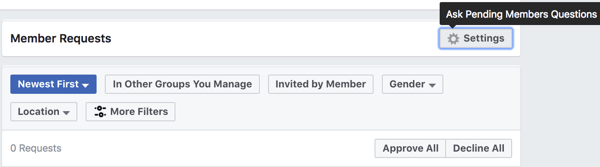
Izradite do tri pitanja da pita buduće članove.
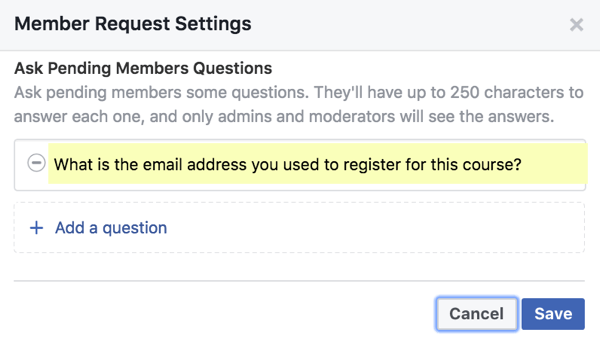
Kada stignu zahtjevi za novim članovima, možete vidjeti odgovore budućih članova na svoja pitanja. To vam omogućuje da brzo utvrdite koji su ljudi najprikladniji za vašu grupu.
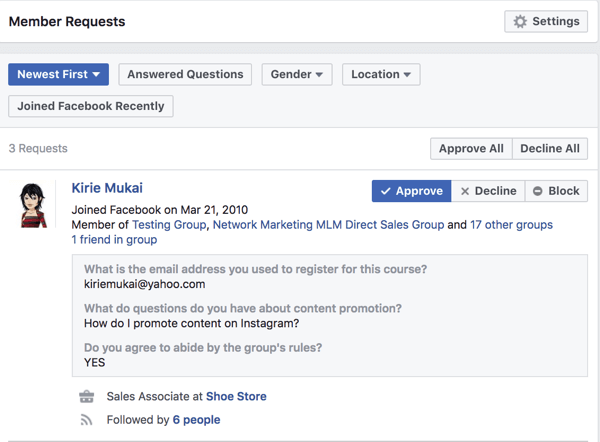
# 3: Filtriranje zahtjeva za članstvo na čekanju
Kako bi bilo lakše odobriti članove koji se žele pridružiti vašoj grupi, Facebook će vam pokazati više detalja o budućim članovima.
Možete brzo pogled na zahtjeve članova i odobravaju članove na temelju različitih osobnih podataka, uključujući demografske podatke, podatke o poslu, detalje o obitelji, datum pridruživanja na Facebooku, zajedničke prijatelje, druge grupe kojima pripadaju i ostale detalje koje su članovi javno podijelili na Facebooku. Koristite ove detalje za filtriranje ili sortiranje članova radi bržeg postupka odobravanja.
Ako potencijalni članovi nisu odgovorili na vaša kvalifikacijska pitanja, možete zatražiti da to učine kako bi bili odobreni.
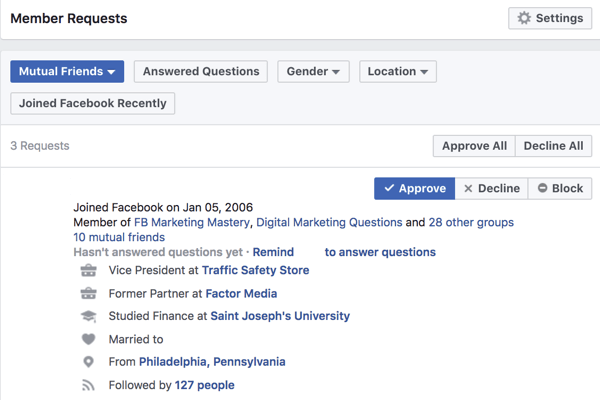
# 4: Uklonite problematične članove
Ako imate problema (poput uznemiravanja ili slanja neželjene pošte) s određenim članovima u svojoj grupi, možete ih ukloniti, kao i njihove prošle aktivnosti.
Klik Članovi u lijevoj navigaciji, a zatim pronađite člana kojeg želite ukloniti. (Imajte na umu da člana možete tražiti po imenu.) Kliknite ikonu zupčanika Postavke pored imena člana, i odaberite Ukloni iz grupe.
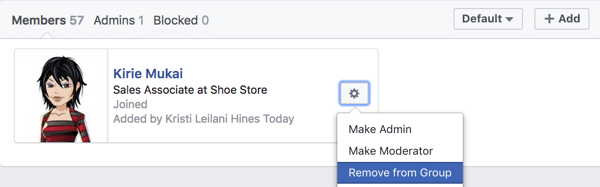
Tada ćete vidjeti dodatne mogućnosti, poput brisanja člana i komentara člana iz zadnjih sedam dana, odbijanja poziva tog člana i blokiranja člana iz vaše grupe.
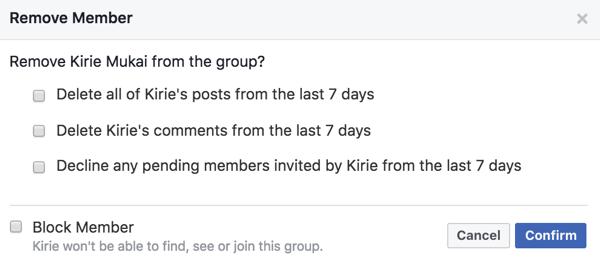
Također možete pregledati članove grupe koji su označeni u grupi ili prijavljeni Facebooku. Kliknite gumb s tri točke ispod naslovne fotografije vaše grupe i odaberite Upravljanje grupom. Pod Prijavljeno administratoru, pregledajte članove koji su prijavljeni administratoru ili su ih drugi članovi označilii članova koji su prijavljeni Facebooku da krše standarde zajednice.
Odavde možete pojedinačno kontaktirati članove kako biste razgovarali o situaciji ili ih ukloniti iz svoje grupe, zajedno s njihovim nedavnim aktivnostima.
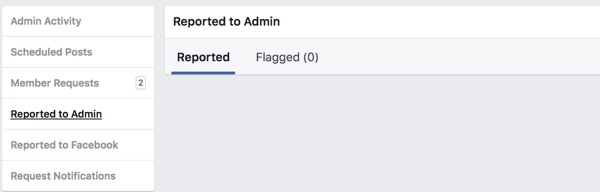
# 5: Poboljšati mogućnost otkrivanja
Postavke Facebook grupe su robusnije, što administratorima omogućava dodavanje detalja o grupi stvoriti bolju zajednicu i pomažu idealnim članovima da ga lakše pronađu.
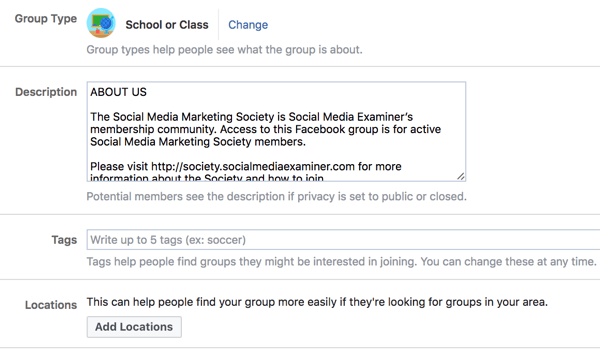
Nedavna poboljšanja postavki grupe uključuju mogućnost dodajte vrstu grupe kako biste članovima pomogli da saznaju o čemu se radi u vašoj grupi ili vrsta sadržaja koju objavljuje vaša grupa.
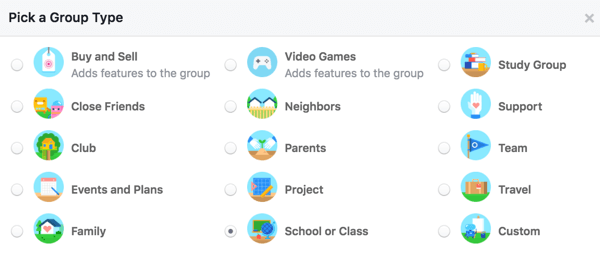
Također možete dodajte do pet oznaka kako bi članovi znali koje teme grupa pokriva.
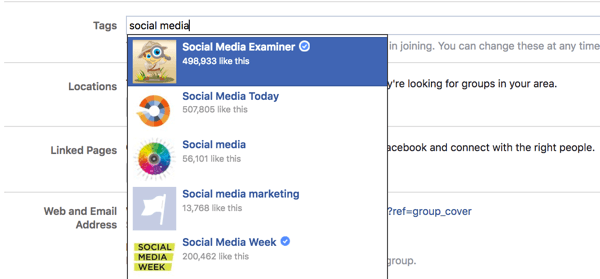
Grupe s lokalnim fokusom poput lokalna poduzeća limenka dodaj lokacije tako da članovi mogu pronaći grupe u tom području.
Obavite YouTube marketinšku obuku - online!

Želite li poboljšati svoj angažman i prodaju s YouTubeom? Zatim se pridružite najvećem i najboljem skupu YouTube marketinških stručnjaka koji dijele svoje dokazane strategije. Primit ćete detaljne upute uživo usmjerene na YouTube strategija, stvaranje videozapisa i YouTube oglasi. Postanite marketinški heroj YouTubea za svoju tvrtku i klijente dok provodite strategije koje donose dokazane rezultate. Ovo je mrežni trening uživo od vaših prijatelja iz Social Media Examiner.
KLIKNITE OVDJE ZA DETALJE - PRODAJA ZAVRŠAVA 22. RUJNA!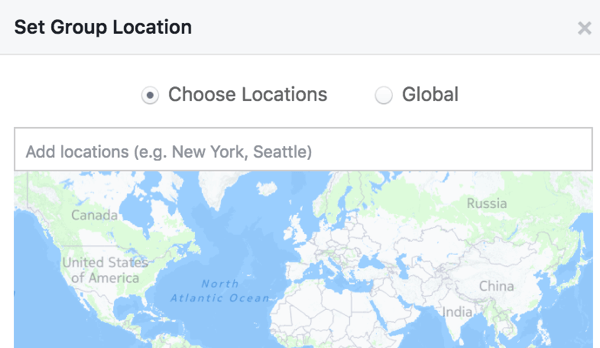
# 6: Veza do vaše Facebook stranice ili druge grupe
Možete povezati svoj Facebook stranica svojoj Facebook grupi, što vam omogućuje objavite u grupi i komentirajte objave kao svoju Facebook stranicu. Svi korisnici koji imaju pristup upravljanju vašom Facebook stranicom imaju i administratorska prava za vašu Facebook grupu nakon što povežete svoju stranicu s grupom.
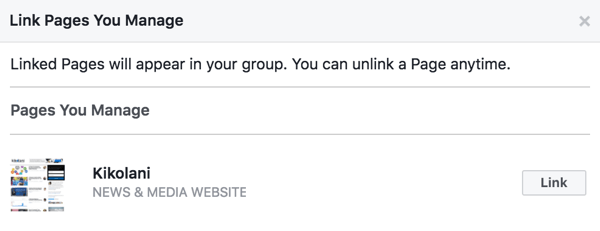
Ova je značajka izvrsna za tvrtke koje žele sudjelovati u grupi kao njihova Facebook stranica, a ne kao njihova osobni profil. Uraditi ovo, odaberite svoju Facebook stranicu prije stvaranja novog posta u grupi.
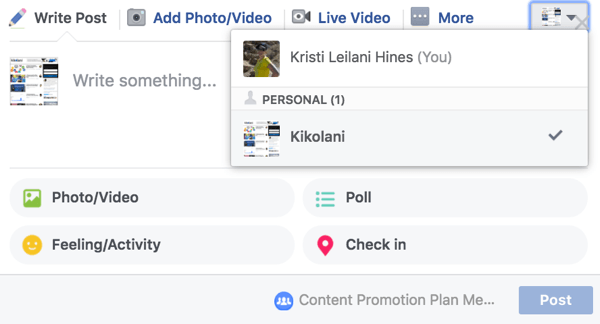
Ili odaberite svoju Facebook stranicu prije davanja komentara na postu.
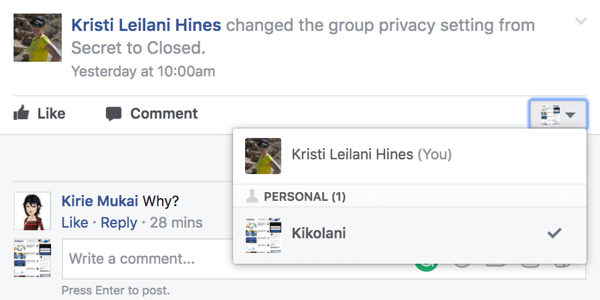
Vaša povezana Facebook grupa također će se pojaviti na vašoj Facebook stranici na kartici Grupe.
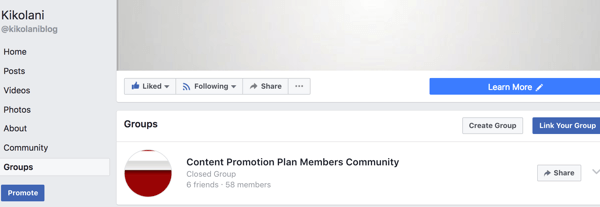
Osim povezivanja stranice, to možete i vi povežite svoju Facebook grupu s drugim grupama. Kliknite gumb s tri točke ispod naslovne fotografije vaše grupe i odaberite opciju Poveži postojeću grupu.
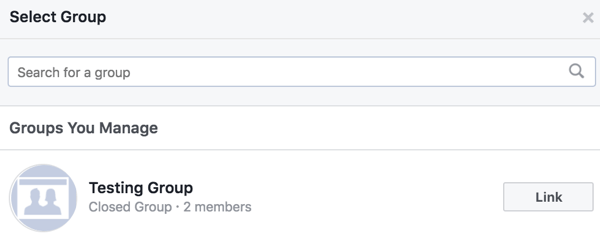
To će vam u konačnici omogućiti da preporučite članovima jedne Facebook grupe da se pridruže drugoj kao srodna grupa. Koristite vezu Postavke u gornjem desnom dijelu okvira prikazanog u feedu vijesti vaše grupe na upravljati povezanim grupama i po potrebi uklonite sve.
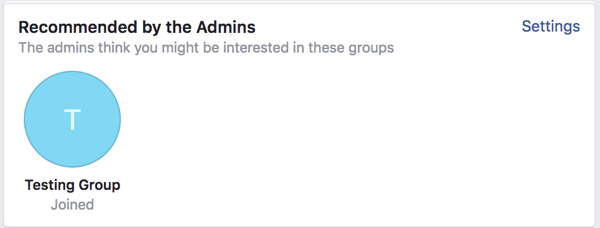
Slično postavljanju korisničkog imena za vašu Facebook stranicu, možete prilagodite adresu web stranice za svoju Facebook grupu, što će u konačnici promijeniti adresu web mjesta vaše grupe iz "facebook.com/groups/123456789" u "facebook.com/groups/username". Dobivate i sličnu e-adresu ([e-pošta zaštićena]) koje možete koristiti za slanje postova u grupu.
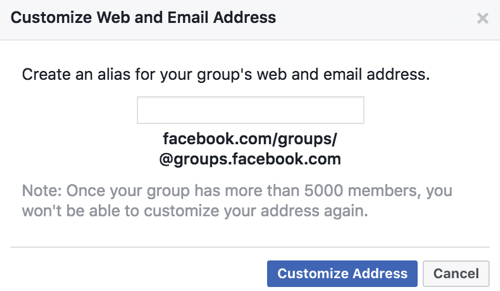
# 7: Zakažite objave
Administratori i moderatori Facebook grupa mogu zakazati pojavljivanje postova u popularno vrijeme kako bi osigurali da dosegnu što veći broj članova. U okviru Write Post u vašoj Facebook grupi, stvoriti post i kliknite ikonu sata pored gumba Objavi da biste ga zakazali za budući datum i vrijeme.
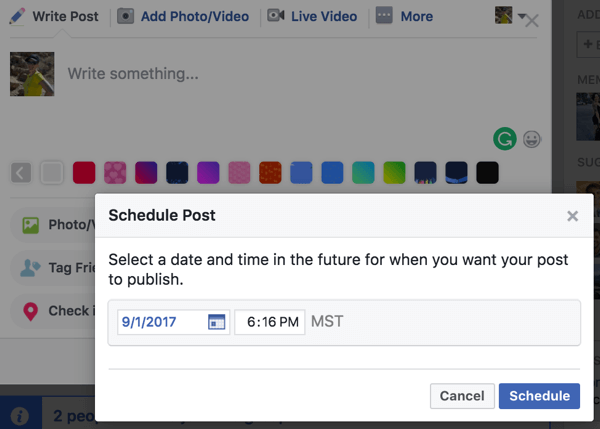
Do upravljajte planiranim postovima, kliknite gumb s tri točke ispod naslovne fotografije vaše grupe i odaberite Upravljanje grupom. Zatim odaberite Planirani postovi slijeva da biste vidjeli sve zakazane postove za vašu Facebook grupu.
Kada ti kliknite strelicu u gornjem desnom dijelu posta dobit ćete opciju za objavite sada, preuredite, uredite ili izbrišite svoj post.
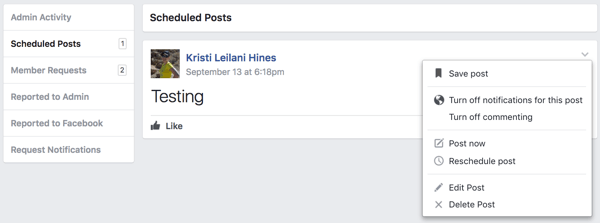
# 8: Učite iz uvida u grupu
Ako vaša grupa ima više od 250 članova, možete pregledati analitiku o aktivnostima svoje grupe. Kliknite Uvid u grupu u lijevom izborniku bočne trake svoje grupe.
Pojedinosti o rastu
Prvo ti na brzinu pogledajte brzinu rasta svoje grupe, angažman nakoni demografske podatke o članovima. Ispod tih brojeva pogledajte uvide u detalje rasta vaše grupe. Upotrijebite padajući izbornik Rast za pogledajte ukupan broj članova i zahtjeva za članstvo u rasponu od 28-60 dana.
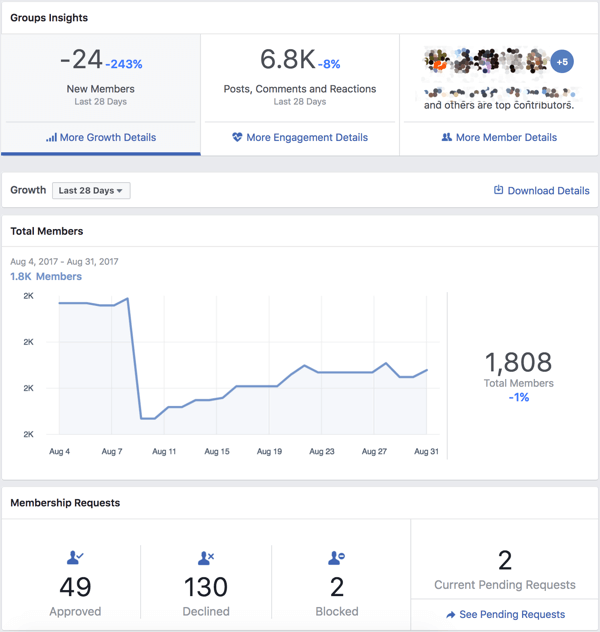
Detalji zaruka
Kada kliknete Pojedinosti zaruka, možete pregledati uvide u rasprave unutar grupe, počevši od broja postova tijekom zadnjih 28-60 dana, ovisno o odabranom datumskom rasponu. Analizirajte ove podatke na utvrdite dobiva li vaša zajednica zamah ili gubitak.
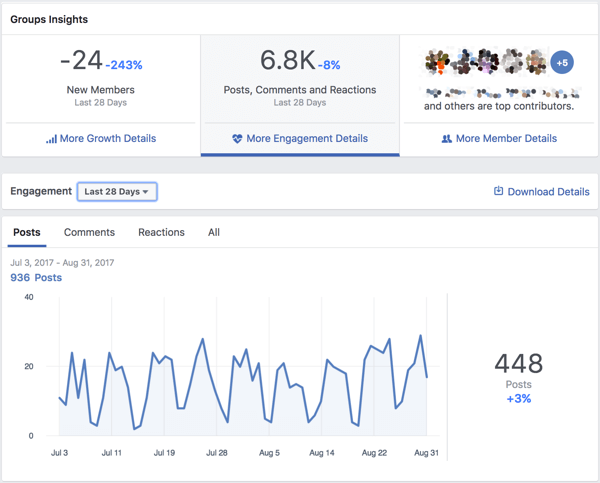
Dalje, ti pogledajte broj aktivnih članova u vašoj grupi, zajedno s popularnim danima u tjednu i doba dana koje članovi posjećuju i sudjeluju u vašoj grupi.
Koristite popularne dane i vremena za odredite kada ćete zakazati postove u svojoj grupi radi maksimalnog dosegai kada su vam potrebni administratori ili moderatori kako bi bili upozoreni na nove postove i komentare.
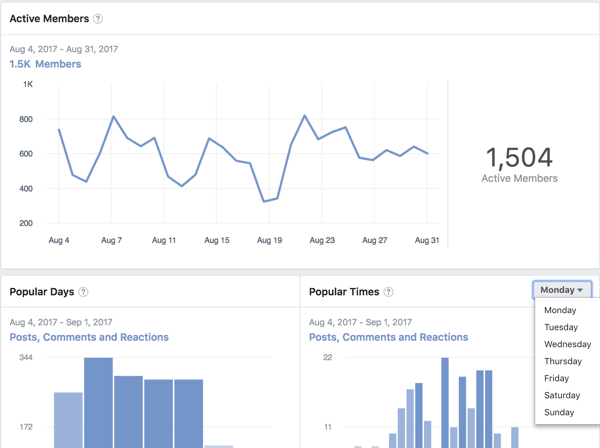
Sljedeći, pregledajte najbolje postove unutar vaše grupe, zajedno s uvidom u broj komentara, sviđanja i pregleda primljenog posta. Kliknite ove postove da biste izravno prešli na te rasprave.
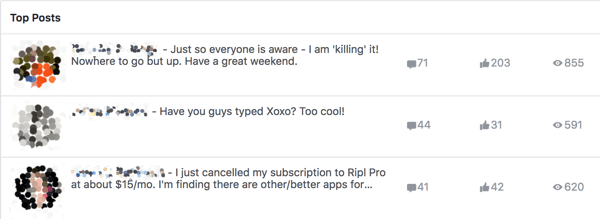
Pojedinosti o članu
Kliknite Detalji o članu za pogledajte koji su članovi vaše grupe glavni suradnici na temelju broja novih postova i komentara na postove koje su stvorili.
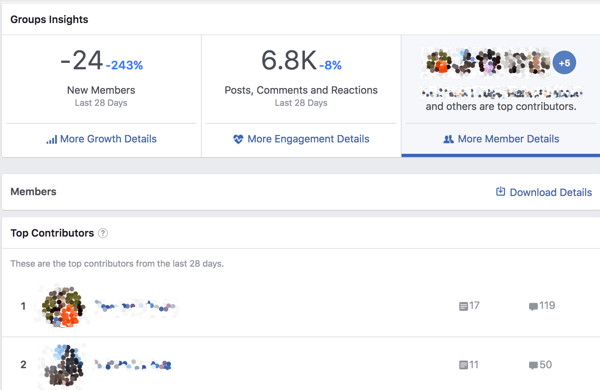
Ispod ovog popisa ćete pronađite općenite demografske podatke o članovima svoje grupe, uključujući dob, spol i mjesto. Ovi su podaci posebno korisni za tvrtke koje žele utvrditi pripada li njihova ciljna demografska prodaja grupi.
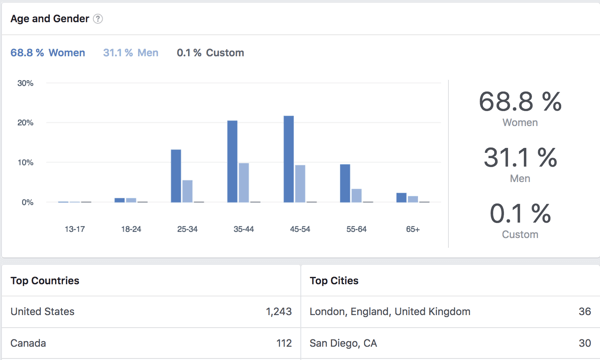
Preuzmi detalje
Posljednje, ali ne najmanje važno, kliknite vezu Preuzmi pojedinosti u gornjem desnom kutu detaljnih uvida u grupu do preuzmite izvješće koje pokriva vaše uvide zadnjih 28-60 dana.
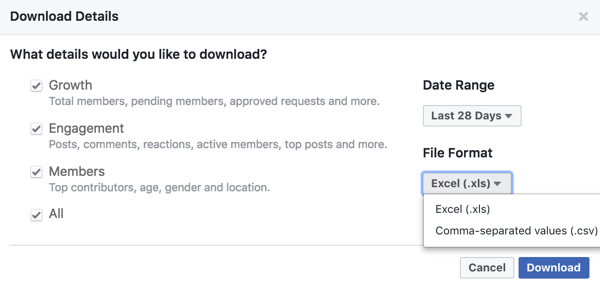
U proračunskoj tablici možete vidjeti sve uvide svoje grupe za daljnju analizu. Ti podaci uključuju:
- Dnevni brojevi (ukupan broj članova, zahtjevi članova, postovi, komentari, reakcije na postove i aktivni članovi)
- Popularni dani
- Popularna vremena (ovisno o danu u tjednu)
- Postovi (član, komentari, reakcije, stavovi i poveznica na raspravu)
- Demografija članova
- Najbolji suradnici
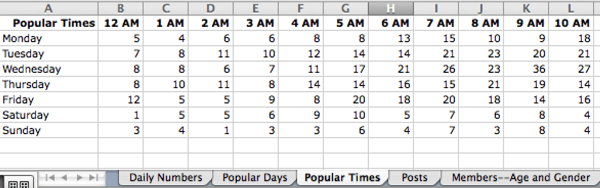
Želite li još ovakvog? Istražite Facebook za posao!
Zaključak
Kao što vidite, Facebook je znatno poboljšao značajke administratora grupe kako bi osigurao da administratori i moderatori mogu stvoriti bolju zajednicu.
Što misliš? Koja vam je administratorska značajka Facebook grupe najkorisnija? Javite nam u komentarima ispod!

